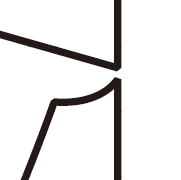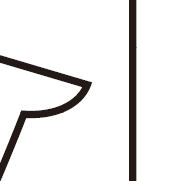リンクをクリップボードにコピー
コピー完了
 3 件の正解
3 件の正解
> 離したくても離れない漢字も存在するかと思いますが、それは分解をあきらめるしかないのでしょうか。
標準機能で簡単に分解する方法はありません。
必要な箇所をコツコツと自分で描き足すしかありません。
↓ちなみに有償のスクリプトを使えばもっと楽にできるかもしれません。
文字を分解するIllustratorスクリプト「MojiDisassembler」
このスクリプトが公開された時はびっくりしました。
自動的にできるのはこのスクリプトくらいでしょう。
リンクをクリップボードにコピー
コピー完了
これはフォントの違いですね。
お使いのフォントは図の左のように、枠とその中がつながっているはずです。
これに対して、見本は枠とその中がつながっていません。
ですから、フォントを変えて試してみてください。
リンクをクリップボードにコピー
コピー完了
リンクをクリップボードにコピー
コピー完了
くりぬき、ということだと複合パスの作成で元のように戻す必要があります。
その教則本に書かれているものでいえば、10が該当します。
(05で複合パスの解除を実施しているので、逆に複合パスとして再度処理が必要、ということです)
リンクをクリップボードにコピー
コピー完了
ご回答ありがとうございます。
複合パスの処理について、自分の理解が追いついてなかったみたいでした。
復習し、再度複合パスに作成した部分=色が塗れるようになった ので処理成功していると
理解しました!(テキストの11でいきなり白くなっていたので、何が起こったのかと思っていました;)
リンクをクリップボードにコピー
コピー完了
> 離したくても離れない漢字も存在するかと思いますが、それは分解をあきらめるしかないのでしょうか。
標準機能で簡単に分解する方法はありません。
必要な箇所をコツコツと自分で描き足すしかありません。
↓ちなみに有償のスクリプトを使えばもっと楽にできるかもしれません。
文字を分解するIllustratorスクリプト「MojiDisassembler」
このスクリプトが公開された時はびっくりしました。
自動的にできるのはこのスクリプトくらいでしょう。
リンクをクリップボードにコピー
コピー完了
ご回答ありがとうございます。
承知しました!ペンツールでアンカーポイントを足したりして、という作業が必要ということですね。
大変なときは有償スクリプトも検討してみます。